圖表
您可勾選圖表旁的核取方塊選擇要顯示的項目。
- 有勾選:在圖表中顯示勾選項目。
- 無勾選:勾選的項目不會顯示於圖表中。
Single File
[力]標籤(單個檔案)
[力]標籤上的圖表會顯示平移方向的力, 扭力, StepID值。
在下列模式中選擇[力]標籤時,會顯示此圖表。
- Live模式
- Runtime模式
- Log模式(選擇[Single File]按鈕)
項目 | 說明 |
|---|---|
| Force圖表 | 在圖表中顯示移動力(Fx, Fy, Fz)。 垂直軸:Force [N] 水平軸:Time [s] StepID的變化會以紅線顯示於圖表中。 |
| Torque圖表 | 在圖表中顯示扭力(Tx, Ty, Tz)。 垂直軸:Torque [N・mm] 水平軸:Time [s] StepID的變化會以紅線顯示於圖表中。 |
| Force / Torque Data | 針對移動力(Fx, Fy, Fz)及扭力(Tx, Ty, Tz)顯示圖表中顯示資料的數值(Last, Average, Minimum, Maximum)。 |
[1D 位置]標籤(單個檔案)
[1D 位置]標籤上的圖表會區分為X, Y, Z分量,顯示包含力控制的命令位置(CurPos),以及僅包含位置控制的命令位置(RefPos)。
在下列模式中選擇[1D 位置]標籤時,將顯示此圖表。
- Live模式
- Runtime模式
- Log模式(選擇[Single File]按鈕)
項目 | 說明 |
|---|---|
| 位置 X 圖形 | 在圖表中顯示X方向的命令位置(CurPos及RefPos)。 垂直軸:X方向位置[mm] 水平軸:Time [s] |
| Position Y圖表 | 在圖表中顯示Y方向的命令位置(CurPos及RefPos)。 垂直軸:Y方向位置[mm] 水平軸:Time [s] |
| Position Z圖表 | 在圖表中顯示Z方向的命令位置(CurPos及RefPos)。 垂直軸:Z方向位置[mm] 水平軸:Time [s] |
| Runtime Position Data | 針對各命令位置的X, Y, Z分量,顯示圖表中顯示資料的數值(Last, Average, Minimum, Maximum)。 |
[2D 位置]標籤(單個檔案)
[2D 位置]標籤上的圖表會區分為XY, YZ, XZ平面,顯示包含力控制的命令位置(CurPos),以及僅包含位置控制的命令位置(RefPos)。
在下列模式中選擇[2D 位置]標籤時,將顯示此圖表。
- Live模式
- Runtime模式
- Log模式(選擇[Single File]按鈕)
項目 | 說明 |
|---|---|
| XY平面圖表 | 在圖表中顯示投射於XY平面的命令位置(CurPos及RefPos)。 垂直軸:Y方向位置[mm] 水平軸:X位置[mm] |
| YZ plane from +X axis view圖表 | 在圖表中顯示投射於YZ平面的命令位置(CurPos及RefPos)。 垂直軸:Z方向位置[mm] 水平軸:Y位置[mm] |
| XZ plane from +Y axis view圖表 | 在圖表中顯示投射於XZ平面的命令位置(CurPos及RefPos)。 垂直軸:Z方向位置[mm] 水平軸:X位置[mm] |
| 命令位置 | 您可在右下角的核取方塊(Current Position及Reference Position)選擇要顯示的命令位置。 有勾選:在圖表中顯示勾選的命令位置。 無勾選:勾選的命令位置不會顯示於圖表中。 此設定會反應至所有圖表。 |
[位置差]標籤(單個檔案)
[位置差]標籤上的圖表會區分為X, Y, Z分量,顯示包含力控制的命令位置(CurPos),以及僅包含位置控制的命令位置(RefPos)間的差異。
在下列模式中選擇[位置差]標籤時,將顯示此圖表。
- Live模式
- Runtime模式
- Log模式(選擇[Single File]按鈕)
項目 | 說明 |
|---|---|
| Pos Diff X圖表 | 在圖表中顯示X方向命令位置(CurPos及RefPos)間的位置差異。 垂直軸:X方向位置差異[mm] 水平軸:Time [s] |
| Pos Diff Y圖表 | 在圖表中顯示Y方向命令位置(CurPos及RefPos)間的位置差異。 垂直軸:Y方向位置差異[mm] 水平軸:Time [s] |
| Pos Diff Z圖表 | 在圖表中顯示Z方向命令位置(CurPos及RefPos)間的位置差異。 垂直軸:Z方向位置差異[mm] 水平軸:Time [s] |
| Runtime Position Difference Date | 針對Pos Diff的X, Y, Z分量,顯示圖表中顯示資料的數值(Last, Average, Minimum, Maximum)。 |
Multiple Files
[力]標籤(多個檔案)
[力]標籤(多個檔案)上的圖表會顯示各軸的平移方向的力。
各圖表上指定的多個記錄資料檔案的資料會重疊顯示。
在下列模式中選擇[Force]標籤時,會顯示圖表。
- Log模式(選擇[Multiple Files]按鈕)
項目 | 說明 |
|---|---|
| Fx圖表 | 在圖表上重疊並顯示最多50個檔案的X方向移動力。 垂直軸:X方向力[N] 水平軸:Time [s] |
| Fy圖表 | 在圖表上重疊並顯示最多50個檔案的Y方向移動力。 垂直軸:Y方向力[N] 水平軸:Time [s] |
| Fz圖表 | 在圖表上重疊並顯示最多50個檔案的Z方向移動力。 垂直軸:Z方向力[N] 水平軸:Time [s] |
[扭矩]標籤(多個檔案)
[扭矩]標籤上的圖表會顯示各軸的扭力。
各圖表上指定的多個記錄資料檔案的資料會重疊顯示。
在下列模式中選擇[扭矩]標籤時,將顯示此圖表。
- Log模式(選擇[Multiple Files]按鈕)
項目 | 說明 |
|---|---|
| Tx圖表 | 在圖表上重疊並顯示最多50個檔案的X方向扭力。 垂直軸:X方向扭力[N·mm] 水平軸:Time [s] |
| Ty圖表 | 在圖表上重疊並顯示最多50個檔案的Y方向扭力。 垂直軸:Y方向扭力[N·mm] 水平軸:Time [s] |
| Tz圖表 | 在圖表上重疊並顯示最多50個檔案的Z方向扭力。 垂直軸:Z方向扭力[N·mm] 水平軸:Time [s] |
[1D 位置]標籤(多個檔案)
[1D 位置]標籤上的圖表會區分為X, Y, Z分量,顯示包含力控制的命令位置(CurPos),以及僅包含位置控制的命令位置(RefPos)。在各圖形重疊顯示指定的多個日誌數據檔案。
在下列模式中選擇[1D 位置]標籤時,將顯示此圖表。
- Log 模式(選擇[多個檔案]按鈕)
項目 | 說明 |
|---|---|
| 位置 X 圖形 | 在圖形上最多可重疊顯示 50 個 X 方向指令位置(CurPos 與 RefPos)的檔案。 縱軸:X 方向的位置[mm] 橫軸:時間[秒] |
| 位置 Y 圖形 | 在圖形上最多可重疊顯示 50 個 Y 方向指令位置(CurPos 與 RefPos)的檔案。 縱軸:Y 方向的位置[mm] 橫軸:時間[秒] |
| 位置 Z 圖形 | 在圖形上最多可重疊顯示 50 個 Z 方向指令位置(CurPos 與 RefPos)的檔案。 縱軸:Z 方向的位置[mm] 橫軸:時間[秒] |
[2D 位置]標籤(多個檔案)
[2D Pos]標籤上的圖表會區分為XY, YZ, XZ平面,顯示包含力覺控制的命令位置(CurPos),以及僅包含位置控制的命令位置(RefPos)。
各圖表上指定的多個記錄資料檔案的資料會重疊顯示。
在下列模式中選擇[2D Pos]標籤時,會顯示圖表。
- Log模式(選擇[Multiple Files]按鈕)
項目 | 說明 |
|---|---|
| XY平面圖表 | 透過最多重疊50個檔案,在圖表上顯示投射於XY平面的命令位置(CurPos及RefPos)。 垂直軸:Y方向位置[mm] 水平軸:X方向位置[mm] |
| YZ平面圖表 | 透過最多重疊50個檔案,在圖表上顯示投射於YZ平面的命令位置(CurPos及RefPos)。 垂直軸:Z方向位置[mm] 水平軸:Y方向位置[mm] |
| XZ平面圖表 | 透過最多重疊50個檔案,在圖表上顯示投射於XZ平面的命令位置(CurPos及RefPos)。 垂直軸:Z方向位置[mm] 水平軸:X方向位置[mm] |
[位置差]標籤(多個檔案)
[位置差]標籤(多個檔案)上的圖表會區分為X, Y, Z分量,顯示包含力控制的命令位置(CurPos),以及僅包含位置控制的命令位置(RefPos)間的差異。
各圖表上指定的多個記錄資料檔案的資料會重疊顯示。
在選擇多個檔案的[Log]模式中選擇[位置差]標籤時,將顯示此圖表。
項目 | 說明 |
|---|---|
| Pos Diff X圖表 | 透過最多重疊50個檔案,在圖表中顯示X方向的命令位置(CurPos及RefPos)差異。 垂直軸:X方向位置差異[mm] 水平軸:Time [s] |
| Pos Diff Y圖表 | 透過最多重疊50個檔案,在圖表中顯示Y方向的命令位置(CurPos及RefPos)差異。 垂直軸:Y方向位置差異[mm] 水平軸:Time [s] |
| Pos Diff Z圖表 | 透過最多重疊50個檔案,在圖表中顯示Z方向的命令位置(CurPos及RefPos)差異。 垂直軸:Z方向位置差異[mm] 水平軸:Time [s] |
常用功能
以下為各圖表的常用功能。
- 放大圖表顯示
- 移動放大區域
- 變更圖表比例
- 圖形的初始顯示
圖表未更新時,您可使用上述功能。
![]()
項目 | 說明 |
|---|---|
| 放大圖表顯示 | 按一下按鈕( 游標移至圖表上時,將會變為十字游標。 在開始位置按住滑鼠左鍵,將滑鼠移至結束位置再放開左鍵,從開始位置至結束位置間的區域將會放大顯示。 若要恢復原始圖表,再按一下按鈕( 毋須操作按鈕,在圖表上轉動滑鼠滾輪即可放大顯示圖表。 此外,在圖形上按住滑鼠滾輪上下左右移動,即可放大每個軸的圖形。 |
| 移動放大區域 | 按一下按鈕( 游標移至圖表上時,將會變為箭頭游標。 以滑鼠左鍵按住放大區域時上下移動,該區域會隨滑鼠動作移動。 毋須操作按鈕,在圖形上按住滑鼠右鍵上下左右移動,放大的區域即可隨著滑鼠的移動而移動。 |
| 變更圖表比例 | 按一下按鈕( 指定「Auto」時,比例會視數值自動變更。 |
| 圖形的初始顯示 | 在沒有按下圖形放大按鈕( 毋須操作按鈕,在圖表上按兩下滑鼠右鍵,則放大的圖表同樣也會回到初始的顯示狀態。 |
放大圖表
以下說明放大下列圖表範圍的步驟。從 -6.00 N至 -4.00 N 從5至6 sec。
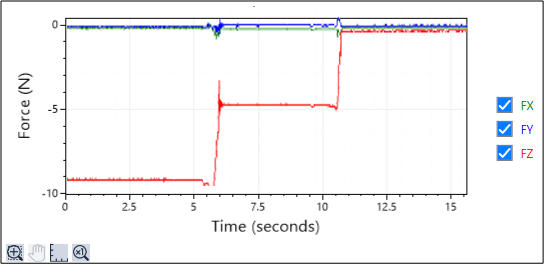
方法 1:使用圖形的放大按鈕(![]() )
)
按一下![]() 按鈕。按下按鈕時,按鈕將會變更。(圖示會變為所選狀態。)
按鈕。按下按鈕時,按鈕將會變更。(圖示會變為所選狀態。)
![]()
- 將滑鼠游標移至圖表上。
- 使用滑鼠左鍵按下開始位置(5 sec、-4.00 N)至結束位置(6 sec、-6.00 N)間欲放大的區域,以選擇區域。
- 放開滑鼠左鍵。顯示畫面會切換為步驟(3)中選擇的範圍。
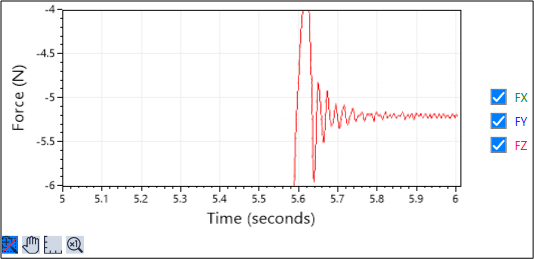
方法 2:使用滑鼠滾輪
- 在圖表上轉動滑鼠滾輪。
- 圖表會以游標位置為中心,隨著滑鼠滾輪的轉動而放大。
此外,在圖表上按住滑鼠滾輪上下左右移動,即可隨著滑鼠的移動放大每個軸的圖表。
移動放大區域
以下描述移動「放大圖表」範例中所放大圖表之顯示範圍的步驟。
方法 1:使用移動圖形放大區域的按鈕(![]() )
)
- 按一下按鈕(
 )。
)。
按下按鈕時,按鈕將會變更。(圖示會變為所選狀態。)

- 將滑鼠游標移至圖表上。
- 按住滑鼠左鍵,將滑鼠移至任一位置。
- 放開滑鼠左鍵。顯示畫面會切換為步驟(3)中移動的位置。
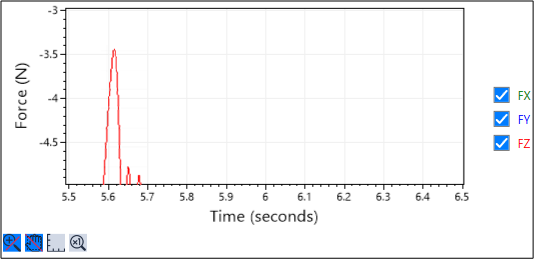
方法2:使用滑鼠的右鍵
- 將滑鼠游標移至圖表上。
- 按住滑鼠右鍵後移動至任意位置,放大的區域即可隨著滑鼠的移動而移動。
變更圖表比例範例
以下描述下列圖表,將力比例變更為10 N,並將時間比例變更為10 sec的步驟。
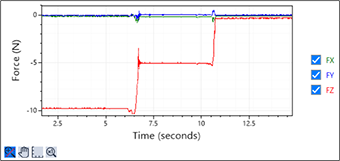
- 按一下按鈕(
 )。[設置圖表軸比例]對話方塊隨即顯示。
)。[設置圖表軸比例]對話方塊隨即顯示。
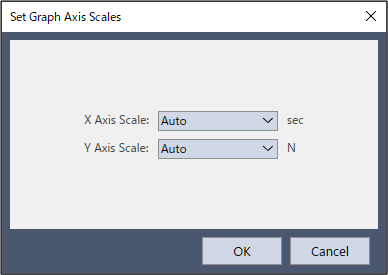
- 將[Y軸比例] (力比例)及[X軸比例] (時間比例)變更為「10」。
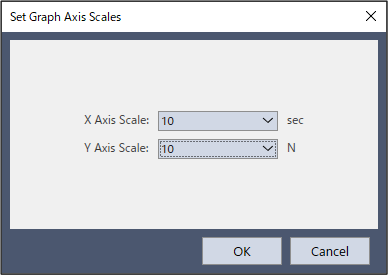
- 按一下[確定]按鈕。顯示畫面隨即變更為指定比例。
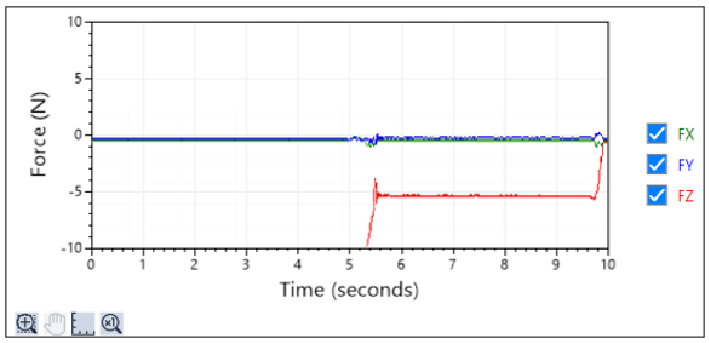
復原放大圖表的顯示狀態
以下描述圖表放大後,或將放大的圖表移動後,復原圖表顯示的方法。
- 當按鈕(
 )處於選擇的狀態時,點選按鈕(
)處於選擇的狀態時,點選按鈕( )設為非選擇狀態,圖形即會回到初始的顯示狀態。
)設為非選擇狀態,圖形即會回到初始的顯示狀態。

- 當按鈕(
 )處於非選擇狀態時,按下按鈕(
)處於非選擇狀態時,按下按鈕( )後,圖表即會回到初始的顯示狀態。
)後,圖表即會回到初始的顯示狀態。 - 在圖表上按兩下滑鼠右鍵,圖表也會回到初始的顯示狀態。








